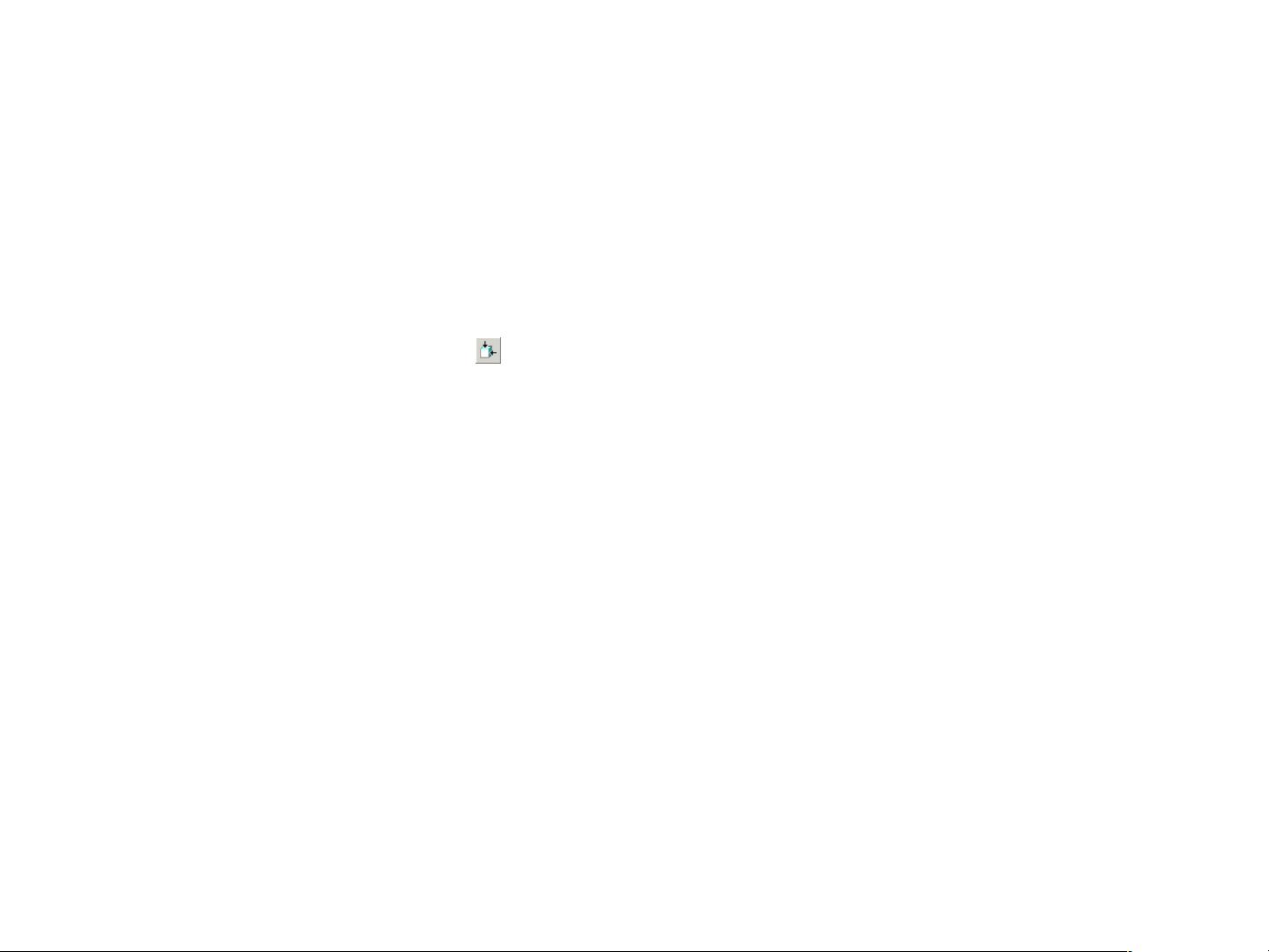Pro/E5.0初学者教程:对称约束操作详解
需积分: 50 106 浏览量
更新于2024-07-14
收藏 8.8MB PPT 举报
"对称约束-ProE5.0全套教程共358页"
在Pro/ENGINEER Wildfire 5.0(通常简称为Pro/E 5.0)中,对称约束是一个重要的几何约束工具,它允许用户在草图绘制过程中确保设计元素保持对称。在【描述】中提到的步骤展示了如何应用对称约束:
1. 首先,用户需要在“约束”对话框中选择代表对称约束的图标按钮。这个按钮通常是两个相交的直线,表示两条线之间的对称关系。
2. 当系统提示选取中心线和两顶点时,用户需选择作为对称轴的中心线,以及要约束对称的两个点。例如,可以选择一条垂直中心线和水平线段的两个端点。这样,选定的两个端点将会相对于垂直中心线保持对称。
对称约束的应用不仅限于草图绘制,还可以在三维建模中用于约束零件特征的位置,确保它们在空间中对称分布。这在设计具有对称结构的零件时非常有用,可以提高建模效率并确保设计的准确性。
在【标签】中提到的"CROE5.0"可能是指Pro/E 5.0的拼写错误。在【部分内容】中,我们了解到Pro/E 5.0的基本操作和工作界面:
1. 启动Pro/E 5.0可以通过桌面快捷方式图标或通过“开始”菜单中的相应路径完成。
2. 工作界面包括标题栏、菜单栏、导航栏、工具栏、绘图区、信息栏和过滤器等部分。这些组件对于高效使用软件至关重要,每个都有其特定的功能,如标题栏显示应用和文件信息,菜单栏提供各种操作命令,工具栏便于快速访问常用功能,而导航栏则帮助用户管理模型树和其他项目。
- 标题栏:显示应用程序和当前文件的信息。
- 菜单栏:包含多个菜单项,每个对应一系列操作命令。
- 工具栏:提供了图标按钮,单击即可执行相应的Pro/E命令。
- 导航栏:包括模型树、文件夹浏览器等,方便用户组织和访问模型内容。
- 绘图区:是实际设计和建模的空间。
- 信息栏:显示有关操作和状态的反馈。
- 过滤器:帮助用户筛选和查看特定类型的信息。
1.2.5 绘图区是用户进行设计工作的主要区域,用户在这里绘制草图,创建和修改几何体,同时,对称约束在此区域中被应用以确保设计的对称性。
本章的其余部分可能涵盖了更深入的Pro/E 5.0操作,如模型的操作、文件管理以及退出软件的方法。学习和熟练掌握这些基础操作是使用Pro/E 5.0进行专业三维建模的关键。
点击了解资源详情
点击了解资源详情
点击了解资源详情
2021-04-11 上传
2020-03-05 上传
点击了解资源详情
点击了解资源详情
2024-11-04 上传
2013-09-23 上传
冀北老许
- 粉丝: 17
- 资源: 2万+
最新资源
- MATLAB新功能:Multi-frame ViewRGB制作彩色图阴影
- XKCD Substitutions 3-crx插件:创新的网页文字替换工具
- Python实现8位等离子效果开源项目plasma.py解读
- 维护商店移动应用:基于PhoneGap的移动API应用
- Laravel-Admin的Redis Manager扩展使用教程
- Jekyll代理主题使用指南及文件结构解析
- cPanel中PHP多版本插件的安装与配置指南
- 深入探讨React和Typescript在Alias kopio游戏中的应用
- node.js OSC服务器实现:Gibber消息转换技术解析
- 体验最新升级版的mdbootstrap pro 6.1.0组件库
- 超市盘点过机系统实现与delphi应用
- Boogle: 探索 Python 编程的 Boggle 仿制品
- C++实现的Physics2D简易2D物理模拟
- 傅里叶级数在分数阶微分积分计算中的应用与实现
- Windows Phone与PhoneGap应用隔离存储文件访问方法
- iso8601-interval-recurrence:掌握ISO8601日期范围与重复间隔检查